We wszystkich modelach wyświetlaczy serii DOP, oferowanych przez naszą firmę, istnieje możliwość podglądu ekranu HMI poprzez program DOP eRemote. Cechą tego rozwiązania jest dostęp przez użytkownika do całej wizualizacji i możliwość dowolnego poruszania się po niej, wraz ze zmianą wartości rejestrów i flag. Często jednak chcemy, by operator miał na ekranie swojego komputera, dostęp jedynie do konkretnych danych i informacji, które dotyczą samego procesu.
Z tego względu w panelach serii W wprowadzono narzędzie o nazwie Web Monitor, które umożliwia wyświetlenie danych wprost w przeglądarce internetowej naszego komputera. W tym artykule przedstawię sposób konfiguracji tego narzędzia i jego obsługi.
KROK I Ustawienie adresu IP HMI
W programie DOPSoft należy wejść w zakładkę Options i wybrać Communication Setting. Następnie przechodzimy do ustawień portu ethernetowego, do którego jesteśmy podłączeni i w zakładce LocalHost ustawić adres IP (w tym przypadku został on ustawiony na: 192.168.1.15):
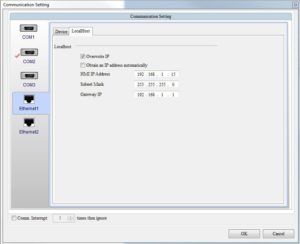
UWAGA!
Adres IP panelu musi znajdować się w tej samej podsieci (różnić się tylko liczbą po ostatniej kropce) co nasz komputer. W celu zmiany adresu IP naszego komputera należy:
1. Wejść do Centrum Sieci i Udostępniania, a następnie przejść do Zmień Ustawienia Karty Sieciowej ( inną metodą jest przejście bezpośrednie do Połączenia Sieciowe).
2. Następnie klikamy prawym przyciskiem myszy na LAN i wybieramy Właściwości.
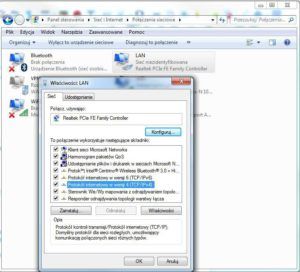
3. Dalej zaznaczamy pole Protkół internetowy w wersji 4 (TCP/IPv4) – widoczny na grafice, i klikamy właściwości.
4. W nowo otwartym oknie wpisujemy adres IP (w naszym przypadku jest to: 192.168.1.12 , jednak może to być dowolnie inny, byleby tylko znajdował się w tej samej podsieci co adres HMI oraz nie był z nim identyczny).
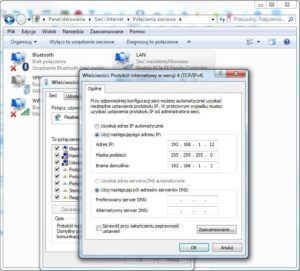
5. Po potwierdzeniu przyciskiem OK, nasz komputer jest gotowy do komunikacji z panelem.
KROK II Ustawienie tabeli wymiany HMI ↔ komputer
W celu ustawienia rejestrów przesyłanych do komputera należy wejść w zakładkę Options, a następnie Configuration… Tutaj wybieramy Network App i przechodzimy do zakładki Network application:
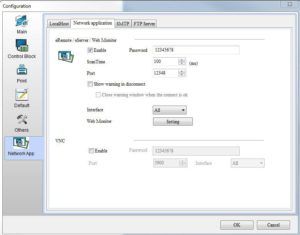
Należy włączyć opcję znajdującą się przy eRemote/eServer/Web Monitor, a następnie można ustawić hasło, które zabezpieczy panel przed dostępem niepożądanych osób. Dodatkową opcją jest możliwość wybrania portu, przez który można odczytywać dane z HMI. Przy napisie Interface z rozwijanej listy możemy wybrać All – oba porty bądź LAN1/LAN2 jeśli chcemy łączyć się przy pomocy tylko jednego z nich.
Aby rozpocząć ustawianie tabeli wymiany trzeba wcisnąć przycisk Setting znajdujący się przy napisie Web Monitor:
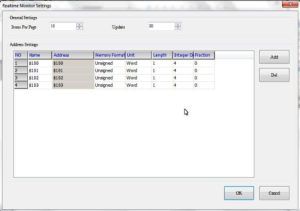
W tym oknie możemy dodawać bądź usuwać wiersze(przy pomocy przycisków Add i Del), które odpowiadają przesyłanym rejestrom. Na górze istnieje możliwość ustawienia liczby rejestrów wyświetlanych na jedną stronę oraz czasu odświeżania danych w sekundach.
Poszczególne pola w każdym wierszu mają wartości takie jak: Name – nazwa zmiennej wyświetlana w przeglądarce, Adress – rejestr, który chcemy odczytywać (może być to rejestr wewnętrzny HMI bądź rejestr podłączonego PLC), Memory Format – sposób wyświetlania zmiennej, Unit – brak możliwości zmian, Length – długość odczytywanego rejestru (1 – WORD, 2 – DWORD), Integer Digits – liczba wyświetlanych cyfr całkowitych, Fraction – liczba wyświetlanych cyfr po przecinku (np. jeśli wartość Fraction ustawiona jest na 2, to dla wartości rejestru $100 = 1212, Web Monitor wyświetli 12,12 ).
Po ustawieniu wszystkich wartości klikamy OK i wgrywamy projekt z tymi ustawieniami do panelu przez Tools → Download All Data.
KROK III Podgląd rejestrów w przeglądarce internetowej
Teraz wystarczy wejść do przeglądarki i wpisać adres:
http://192.168.1.15/RemoteMon/ , gdzie wartość 192.168.1.15 jest ustawionym w kroku I adresem IP sterownika.
Powinno pokazać nam się okno, w którym wpisujemy hasło ustawione dla Web Monitora:
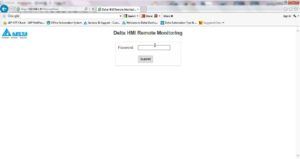
Po wpisaniu poprawnego hasła ukaże nam się tabela z wartościami ustawionymi w tabeli wymiany.
Z tego miejsca możemy również zmieniać wartości rejestrów przy pomocy przycisku Write znajdującego się z prawej strony w każdym wierszu. Niestety tej opcji nie możemy zablokować.
